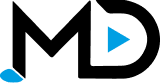Spotify’a Şarkı Nasıl Yüklenir?
Müzik Dağıtım ile Spotify şarkı yükleme kolaydır ve listede bulunan adımları takip ettiğinizde yapabileceksiniz. Spotify şarkı yükleme işlemi, kendi parçalarınızı tanıtmanın ve kitle etkileşimi arttırmanın etkili bir yoldur. Spotify, içerisinde farklı tarzlarda şarkılar bulunduran dünyanın birçok yerinde aktif olan müzik yayınlama servislerinden birisidir. Sanatçı veya müzik üreticisi olarak parçanızı yayınlamanın yollarını arıyor olabilirsiniz. Müzik Dağıtım ile bunu […]
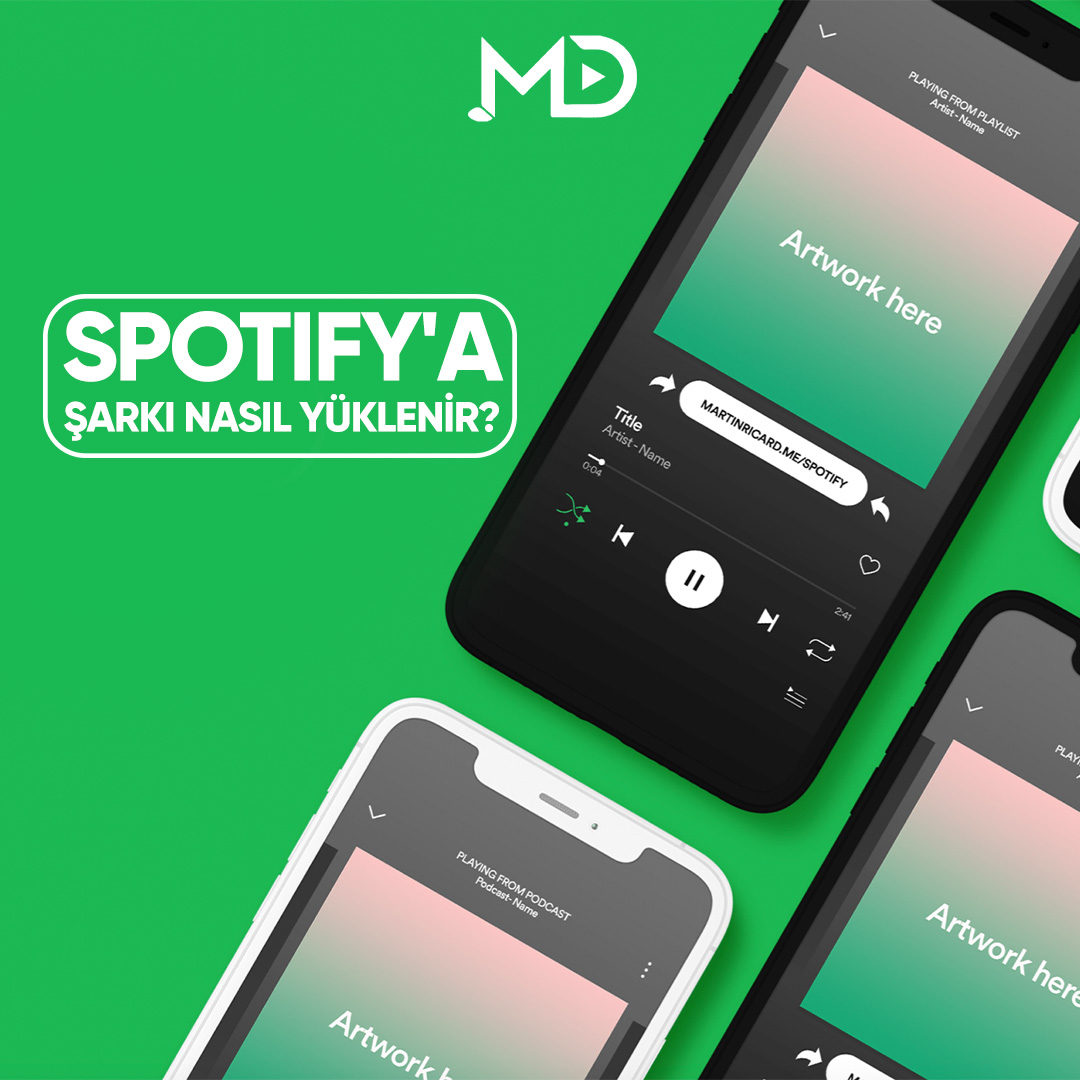
Müzik Dağıtım ile Spotify şarkı yükleme kolaydır ve listede bulunan adımları takip ettiğinizde yapabileceksiniz.
Spotify şarkı yükleme işlemi, kendi parçalarınızı tanıtmanın ve kitle etkileşimi arttırmanın etkili bir yoldur. Spotify, içerisinde farklı tarzlarda şarkılar bulunduran dünyanın birçok yerinde aktif olan müzik yayınlama servislerinden birisidir. Sanatçı veya müzik üreticisi olarak parçanızı yayınlamanın yollarını arıyor olabilirsiniz.
Müzik Dağıtım ile bunu kolayca yapabilir, herhangi bir telif hakkı olmadan, müziğinizi güvenli bir şekilde Spotify müzik platformuna aktarabilirsiniz. Spofiy şarkı yükleme ücreti ve/ya Spotify ücretsiz şarkı yükleme hizmetimiz hakkında daha fazla bilgi için listemizi takip edebilirsiniz.
Müzik Dağıtım ile Spotify’a Şarkı Yüklemek Ücretli Mi?

Bağımsız müzisyen veya sanatçı iseniz, Spotify aracılığıyla şarkı yüklemek zor olabilir. Müzik Dağıtım firmamıza özel seçtiğiniz herhangi bir paket ile kolayca Spotify’a şarkı yükleyebilirsiniz. Spotify şarkı yüklemek ücretsiz görünse de eserinizi bir müzik dağıtım servisi ile yapabilirsiniz.
Dünyanın birçok yerinde hizmet veren Spotify’a şarkı yüklemek istediğinizde genelde TuneCore, Cd Baby gibi üçüncü parti dijital toplayıcı servislerini kullanmak gerekir. Fakat arada herhangi bir aracı olmadan paketlerimizden herhangi birini seçtiğinizde Müzik Dağıtım olarak parçalarınızı Spotify artist hesabı ile birlikte 15 -21 gün içerisinde yayınlıyoruz.
Spotify’da Olmayan Şarkı Nasıl Yüklenir?

Spotify’da olmayan şarkı, kendi oluşturduğunuz veya Label şirketleri tarafından piyasaya çıkmayan parçaları içermektedir. Spotify aracılığıyla henüz başka bir platformlarda yayınlanmayan şarkı yüklenebilir. Bunu yapmadan en kolay yolu Müzik Dağıtım paketlerimizden herhangi birini seçip aşağıdaki adımları uygulamanızdır:
- Öncelikle Müzik Dağıtım hesabınıza giriş yapın.
- Açılan ekranda panelin sol üst kısmında ‘Müzik Ekle’ bölümünü seçin.
- Katalog başlığının altında ‘Sürüm ayrıntıları’ bölümünün altındaki gereken yerleri doldurun.
- Kapak resmi için 3000×3000 boyutlarında görsel seçip, yükleyin.
- Parça Yükleme alanı için ‘wav’ dosya formatı içeren müzikleri bu alana yükleyin.
- Parça ayrıntıları kısmında ‘Sanatçı adı, yardımcı sanatçı adı’ bilgileri doldurduğunuzdan emin olun.
- Tüm adımları tamamladıktan sonra ‘Kaydet’ butonuna basın.
- Açılacak ekranda, sadece Spotify seçeneğinin işaretli olduğuna emin olun.
- Son olarak sayfanın en aşağısında ‘İncele ve Dağıt’ butonuna tıklayarak, parçanızı yayınlanacaktır.
Kendi Şarkımı Nasıl Yayınlarım?

Müzik Dağıtım ile kendi şarkılarınızı yayınlayabilirsiniz. Platformuz, raporlama ve editöryal çalışma yaparak, 100’den fazla müzik servis ağlarına dağıtım yapar. Panelimizi kullanarak, yayınladığınız her şarkı ayrıca gelir elde edebilirsiniz.
Platformumuzu daha önce kullanmadıysanız, aşağıdaki adımlar ile kolayca müziğini istediğiniz servise dağıtabilirsiniz:
- Müzik Dağıtım üzerinden e-posta ve Google ile hesap oluşturun ve oturum açın.
- Paketlerimizden herhangi bir tanesini seçin ve panele giriş yapın.
- Panelin sol üsteki ikinci sekmede bulunan ‘Müzik Ekle’ bölümüne tıklayın.
- Karşınıza ‘Katalog’ kısmı görünecektir.
- Bu alanda geçerli olan; Sürüm ayrıntıları, kapak resmi, parça yükle, dağıtım alanlarını doldurun.
- Her bölümü eksiksiz doldurduktan sonra son bölüm olan ‘Dağıtım Alanları’ kısmından istediğiniz müzik servislerini seçin.
- Yukarıdaki ‘Tüm Satış Noktalarına Dağıtın’ ve altındaki kutucu işaretlemeyi unutmayın.
- Son olarak sayfanın en altında bulunan ‘İncele ve Dağıt’ seçeneğine tıklayarak, işleminizi tamamlayabilirsiniz.
Spotify Müzikleri Hangi Formatta?

Dünyanın her yerinde kullanılan Spotify’e atılan şarkılar FLAC ve/ya WAV biçiminde iletilir. Ses dosyaları bozuk olup, olmadığı kontrol edildikten sonra yayınlanan şarkılar, çeşitli şekillerde kodlanır. Kodlanan dosya formatları, AAC (128, 256 kbps), HE-AACv2 (24 kbps), Ogg/Vorbis (96, 160, 320 kbps) şeklindedir.
Müzik Dağıtım ile şarkılarınızı WAV olarak yükleyebilirsiniz, bu aşama Spotify platformunu bağlamaktadır. Kısaca bu aşama da bunları bilmeniz yeterlidir. Ayrıca Spotify ses şiddet ayarlarını ITU 1770 standardına göre yapmaktadır.
Spotify’a Müzik Yükleme Ne Kadar Sürmektedir?

Müzik Dağıtım kullanarak, eserlerinizi telif hakkı sorununu düşünmeden kolayca Spotify’a yükleyebilirsiniz. Bunu yapmak için platformumuzda ‘Müzik Ekle’ bölümünde adımları takip ederek kolayca yapabilirsiniz.
Platformumuzda yüklenen her bir şarkı maksimum 15 iş günü içerisinde yayınlanmaktır. Fakat doğrudan gönderim için en az 10 gün önce yüklenen eseriniz canlı hale gelmesi vakit almaktadır. Spotify için ise albüm veya parçanız zaman planlanması önemlidir, çünkü ortalama 15-21 gün sonrasında yayına girmektedir.
Spotify Ne Zaman Ödeme Yapar?

Spotify üçüncü parti işletmeler ile birlikte çalışır ve müziğinizden gelen eserlerden gelir elde edebilirsiniz. Müzik Dağıtım panelini kullanarak ‘Ödeme’ sekmesinde gelirlerinizi kontrol edebilirsiniz. Sanatçılar için Spotify, plak ve dağıtım şirketlerine bağlı olarak ayda birkaç kez ödeme yapar.
Ödeme yapabileceği hak sahipleri aşağıdaki gibidir:
- Besteciler
- Birincil sanatçılar
- Yardımcı sanatçılar
- Bağımsız sanatçılar
- Yayıncılar
- Meslek Birlikleri
Bunların her biri sözleşme türlerine ve dağıtım şartlarına göre çeşitli ödeme sağlanarak yapılmaktadır. Spotify her sanatçı için ne kadar ödeme yapılacağını saklı tutmaktadır, o yüzden her sanatçı için gelir miktarı değişmektedir.
Spotify’da Müzik Yönetimi Nasıl Yapılır?
Spotity’da şarkı yüklemek için belirli kriterleri yerine getirmeniz gereklidir. Kriterler yerine getirildiğinde şarkı yüklemek kontrollü gerçekleşir. Müzikler genelde bir distribütör aracılığıyla veya çalıştığınız müzik dağıtım şirketi ile yüklenmektedir.
Müzik yüklenirken veya yüklenme sonrasında Spotify’da yapmanız gereken bazı sorumluluklar vardır. Bu sorumluluklardan birisi müzik yönetimidir. Müzik yönetimi; Spotify’da oluşabilecek sorunları önlemek için vardır. Müzik yönetimi öğrenerek Spotify’da şarkı yüklerken karşılaşacağınız sorunlara en aza indirirsiniz.
Müziğinizi Spotify’da yönetirken karşılaşacağınız bazı sorunların çözümü aşağıdaki gibidir:
- Müzik başka sanatçı profilinde görünmesi
- Müzik veya şarkının meta sorunları
- Spotify Tuval Yönergeleri
- Şarkı jeneriği ekleme
- Kanvas ekleme ayarlarının yapılması
- Kapak resmi ekleme ayarları
- Şarkı sözleri düzenleme ve ekleme seçenekleri
- DJ mikslerde (DJ MIX) yapılması gerekenler
- Derleme sorunları
- Müziği yeniden yükleme ayarları
- Sanatçı URL bulma işlemleri
1. Müziğiniz Başka Sanatçı Profilinde Görünürse Ne Yapmalısınız?
Müzik dağıtımı şirketi ile anlaştığınızda seçmiş olduğunuz müzik akış servisine gönderimi yapılır. Gönderim yapılan müzik otomatik olarak oluşturulan sanatçı hesabında yayınlanır. Sanatçı hesabı için erişim aldığınızda, gönderdiğiniz müzikleri kontrol etme ve düzeltme hakkına sahip olursunuz.
Ancak bazı durumlarda müziğiniz sanatçı isminize benzer veya farklı profillere görünebilmektedir. Bu olduğunda genelde algoritma tespit etmez yani manuel olarak çözmeniz beklenir.
Müziğiniz başka sanatçı profilinde göründüyse aşağıdakileri yapın:
- Birincisi; Spotify sanatçı forumu URL (https://artists.spotify.com/c/content-mismatch) adresine gidin, gerekli bilgileri doldurun ve gönderin. Formu gönderdiğinizde teknik destek ekibi tarafınıza e-posta gönderecektir.
- İkinci olarak; yukarıdaki maddeden daha kısa sürede çözümlemek için Spotify Artist destek hattına ulaşmanız gereklidir. Ancak şu unutulmamalıdır ki; öncelikle Spotify sanatçı hesabınız onaylı veya erişiminiz tamamlamış olmalısınız.
- Üçüncü olarak; çalışmış olduğunuz Müzik Dağıtım şirketi ile destek alabilir, sorununuzu çözüme ulaştırabilirsiniz.
2. Spotify’a Şarkı Yüklerken Müzik Meta Sorunları Nasıl Çözümlenir?
Spotify meta verileri; bir dağıtım şirketi ile anlaştığınızda doldurulan bilgilerin eksikliğinden veya yanlışlığından kaynaklanır. Öncelikle uzman ve işinde profesyonel bir şirketle çalışmanız önemlidir. Yine de şarkınız ile ilgili meta veri sorunu ile karşılaştıysanız platform çözüme ulaşmanız için bazı kaynaklar sunmaktadır.
Öncelikle bir müzik veya şarkı parçası Spotify gibi platformlara yükleme yapılırken algoritmanın tanıması için bilgiler içerir. Bunlar genellikle; sanatçı ismi, sözler, çıkış tarihi gibi bilgilerdir. Bu bilgilerin ne olduğuna örnek göstermemiz gerekirse; Müzik Dağıtım aracılığıyla yapılan gönderim esnasında girdiğiniz bilgilerdir.
Genelde bilgiler dolduran kişiyi etkilese de bazı nedenlerden ötürü sistemsel bir aksaklığa yol açmaktadır. Ya da çalıştığınız diğer firmalarda yapılan hatalardan dolayı bilgiler yanlış tanımlanmış olabilmektedir.
Spotify’a şarkı yüklerken müzik meta sorununun çözümü aşağıdaki gibidir:
- Müzik Dağıtım veya çalıştığınız diğer distribütör ile iletişime geçiniz.
- Meta verilerinin yanlış girilmesinden kaynaklı başka sanatçı profilinde müziğiniz çıktıysa (https://artists.spotify.com/c/content-mismatch) adresteki formu doldurun ve gönderin.
- Çalışmış olduğunuz Label firması ile iletişime geçiniz.
Not: Spotify’da müziklerde gönderilen meta veriler manuel olarak değiştirilmez. Bu nedenle meta verilerle sorun olduğunda direkt olarak çalıştığınız firma ile iletişime geçmeniz önerilir. Ancak sanatçı verileriniz başka bir profilde göründüyse form doldurarak çözebilirsiniz.
3. Spotify Tuval Yönergeleri Nelerdir?
Sanatçı olarak hayran kitlenizle iletişime geçmenin en etkin yolu reklam veya tanıtım araçlarını kullanmaktadır. Spotify ise bu tanıtım alanlarından bazılarını ücretsiz olarak sunmuştur. Spotify Tuval yönergeleri ile tanıtımınızı video olarak yapabilir veya sadece müziğiniz için görsel bir sunum hazırlayabilirsiniz.
Tuval yönergeleri genellikle Canvas olarak adlandırılır ve dikey biçimde gösterilen 8 saniyelik görsel bir döngüden oluşur. Müzik yayınlandığında bir şarkınızı hayranınız dinlediğinde kapak resmi yerine videonuzu görür. Bu da müziğiniz ile ilgili hayranınızı bağlantıda tutmayı sağlar.
Spotify Tuval yönergeleri (Canvas) aşağıdaki özelliklere sahip olmalıdır:
- 720 x 1080 piksel arası uzunlukta olmalı
- Dikey boyutlandırma oranı (9:16)
- 3 veya 8 saniyelik kısa video uzunluğunda
- JPG dosya formatı ve MP4 şeklinde olmalıdır
Tuval yönergelerinden en iyi yararlanmak için aşağıdakilerini kullanın:
- Video hazırlarken telefon boyutlarına göre ayarlayın (Örnek: Apple cihazlarında farklı olabilir)
- Sönük grafikler veya hızlı video efektlerinden kaçının
- Videolarınızda konuşma, şarkı söyleme veya rap içermeyen görüntüler kullanın
- Maksimum 8 saniye olacak şekilde video veya görüntüleri ayarlayın
- 8 saniye için hikayenizin tamamını anlatın (hayran kitlenizin şarkınızla bağlantı kurması açısından önemlidir)
- Hard Cut ile net düzenleme noktalarını silin
- Sürekli döngü (Continuous Loop) ile hayranınızı şarkınızla bütünleştirin: Kesintisiz döngü yaratır.
- Döngü türleri arasından geri tepme (Rebound) ile klibinizi ileriye oynatarak videonuzu pürüzsüz yapın.
- Hikayenizi her daim güncel tutarak, işlerinizi ilginç kılarak tuvalinizi zenginleştirin
- Tuval yönergelerini izleyerek profil, albüm veya başlık resminize bağlayın (link ile)
4. Şarkınıza Nasıl Jenerik Eklersiniz?
Spotify’da şarkı yüklemek için öncelikle bir dağıtım şirketi ile anlaşmak gerekir. Ardından istenilen müzikler doğrudan gönderilebilmektedir. Jenerik ise Spotify üzerinden değil, dağıtım şirketi ile birlikte gönderilir
Jenerik, meta veriler ile birlikte yazılır ve dağıtımı yapılmaktadır. Kısaca şarkınıza jenerik eklemek için çalıştığınız Label veya dağıtımcınızla iletişime geçiniz.
5. Spotify’da Kanvas Ekleme Ayarları Nasıl Yapılır?
Spotify Kanvas (Canvas), dinleyicilerinize 8 saniyelik videolar ile müzik dinlerken göstereceğiniz kapak görseli veya videolardır. Spotify’da ücretsiz olarak kullanabileceğiniz bu özellik ile hayranlarınızı kendinize çekebilirsiniz. Platform bir sanatçının nasıl Canvas ekleyeceğine dair bilgiler vermektedir.
Spotify’da Kanvas aşağıdaki gibi eklersiniz (Yönetici veya editörler için):
- Öncelikle Spotify Artist hesabı URL (spotify.com) üzerinden oturumunuz açın
- Açılan ekranda ‘Müzik’ bölümünü bulun ve bir kez tıklayın
- Müzik bölümünden Canvas eklemek istediğiniz bir parçanızı seçin
- Mobil için; ‘Tuval Oluştur’ kısmına tıklayın
- Web ve tarayıcılar için; ‘Tuval Ekle’ kısmına tıklayın
Not: Canvas eklemek için ilk ana sanatçı, sürümde ve listelenen ana sanatçı gibi ünvanlara sahip olmanız gerekir. Aksi halde bu alanlar görünmeyebilir veya ekleme işlemi yapılmayabilir. Ayrıca Canvas Andorid 6.0 + ve iOS 12 ve üzeri sürümlerde görünmektedir.
6. Spotify’da Şarkınıza Kapak Resmini Nasıl Eklersiniz?
Kapak resmi, hayran kitleniz ile doğrudan şarkı ile bütünleşeceği görseldir. Bu görseller Spotify’ın istediği meta veriler ile birlikte yüklenmektedir. Tanıtım ve promosyon çalışmalarında olduğu gibi görsel bir bahsediş hayran kitlenize doğrudan yansıtılmaktadır.
Spotify’da kapak resmi aşağıdaki gibi olması beklenmektedir.
- 1:1 en boy oranı istenir (1000×1000, 1024×1024 vb.)
- En az 640 piksel genişliğinde veya benzer şekilde yüksekliğinde olmalıdır
- Mevcut piksel için en yüksek çözünürlükte olması beklenir
- Renk profilleri 24 bit sRGB renk alanları ile kodlanmış görsel olmalıdır
- Format olarak ise JPG, PNG, TIFF tercih edilmektedir
Müzik Dağıtım şirketi ile Spotify kapak resmi aşağıdaki gibi yüklenmektedir:
- Müzik Dağıtım web sitesine (muzikdagitim.com) ulaşın ve size uygun paketlerden birini seçin
- Fiyatlar menüsünden paket seçimi ardından hesabınızı oluşturun ve oturumunuzu açın
- Oturum açıldıktan sonra çıkan ekranın sol üstünde bulunan ‘Müzik Ekle’ bölümüne tıklayın
- Şarkı meta verilerinizi girmenizin ardından ‘Kapak Resmi’ bölümünde Spotify’ın istediği formatta görseli seçin ve yükleyin
- Son olarak dağıtım kanallarından Spotify’ın seçili olduğunu unutmayın.
7. Şarkı Sözleri Spotify’da Nasıl Eklenir?
Şarkı sözleri bir sanatçı tarafından yapılan hayranları ile doğrudan bağlantı kurmak için gereklidir. Genelde Spotify, şarkı sözleri olduğunda üçüncü parti sağlayıcı (Musixmatch) ile çalışmaktadır. Kısaca şarkı sözünüz olduğunda bunu senkronize veya lisanslamak istediğinizde üçüncü parti sağlayıcı kullanmalısınız.
Ancak lisanslamaya gerek kalmadan Müzik Dağıtım’da Spofiy’a müzik yüklemek için şarkı sözü eklemek istiyorsanız, aşağıdaki adımları yapın:
- Müzik Dağıtım web sitesine giriş yapın ve dağıtımdan önce Fiyatlar menüsünden paketleri seçin ve oturumunuzu açın
- Ardından çıkacak ekranda ‘Müzik Ekle’ bölümüne tıklayın
- Bu bölümün ardında meta verileri alanında şarkı sözlerini ekleyebilir ve istediğiniz müzik akış servisine gönderim yapabilirsiniz.
Not: Lisanslama veya senkronize etmek istediğiniz şarkı sözleri varsa Müzik Dağıtım ile iletişime geçin.
8. Spotify DJ Miks (DJ MIX) İçin Yapılması Gerekenler Nelerdir?
DJ Mix, Spotify tarafından desteklenen ve doğrudan para kazanmanıza neden olan karışımlardır. Dinleyicilerin tümüyle yararlanabilmesi için remix yapan veya ana sanatçının kendisi olmanız beklenmektedir. Genellikle ödemelerde aylık dinleyici üzerinden yapılır.
Ancak Spotify’da DJ Mix yapmak istiyorsanız, ilgili formu (https://docs.google.com/forms/d/e/1FAIpQLScuRhRTLFzK-8KwU46-V8w77h-JLOMCSIfI2GFUnsFNeIgtYw/viewform) aşağıdaki gibi doldurup göndermeniz gerekmektedir:
- Öncelikle forma yukarıdaki bağlantı ile giriş yapın
- Ardından ‘Spotify DJ Mixes Nomination’ alanının hemen altında bilgileri doldurmanız gerekecektir.
- Öncelikle bir Gmail hesabınızın olması gerekir, eğer yoksa hemen bir tane oluşturun
- Gmail hesabınızı bağlayın ve aşağıdaki ‘Full Name’ kısmında başvuru sahibinin isim ve soy ismini giriniz
- Ardından bağlamış olduğunuz e-posta veya farklı e-posta ile giriş bilgilerinizi yazınız
- Şirket kısmında firmanızın ismini yazınız
- Başvuru sahibi olarak kendiniz iseniz DJ kutusunu işaretleyin, eğer değilseniz; Manager, Label, Agent, PR veya diğer olarak ilgili alanları işaretleyin
- ‘DJ Name’ kutusuna sahne isminiz veya bilinen DJ isminizi yazınız (Ya da çalıştığınız kişinin)
- Sosyal medya linkleri alanına Twitter, Facebook, Instagram, Soundcloud vb. hesapları URL olarak doldurun
- ‘Current Label Affiliations’ alanında eğer var ise çalışmış olduğunuz etiket isminizi giriniz
- Daha önce Spotify’da canlı yayın yaptıysanız, ‘Yes’ dedikten sonra canlı yayın linkinizi yazın
- Gelecekte yayınlarınız için proje, tanıtım veya pazarlama var ise ayrıntılı olarak bu yeri doldurun
- Son olarak Gönder butonuna basarak tüm işlemleri tamamlayın.
9. Derleme Sorunu Esnasında Düzeltme İşlemleri Nelerdir?
Derlemeler, Spotify’a yüklenen plak şirketleri tarafından albümler için kullanılır. Yayınlayan şirket, sanatçının akış haklarına sahip olmasa bile yine de derlemeler görünebilir. Bunun en büyük nedeni parça bağlantısının derleme albümde gösterilebileceğidir.
Derleme sorunu olduğunu düşünüyorsanız, Spotify destek hattından iletişime geçebilirsiniz. Derlemeler, parça bağlama ile akış haklarınıza sahip özdeş sürümle yer değiştirilir. Ancak bu yapılsa bile Label şirketine değil, direkt telif hakkı sahibine ödeme yapılır.
Kısaca derleme sorunu oluştuğunda bu sizin için ödenen telif miktarından ötürü avantajlı olabilmektedir. Derlemeler yayınlandıysa, 4 veya daha fazla sanatçı için Various Artists (Çeşitli Sanatçılar) bölümünde görünecektir. Ayrıca sanatçı profilinde Appears on (Şurada Görünüyor) kısmında da bazen görülebilmektedir.
10. Spotify’da Müziği Yeniden Yüklemek İçin Ne Yapmanız Gerekir?
Spotify’da müzik yüklerken bazı durumlarda yanlış gönderimden veya meta verileri eksikliğinden dolayı bilgiler tekrar yüklenmelidir.
Müziği yeniden yüklemek genelde aşağıdaki sorunlardan kaynaklanmaktadır:
- Meta verileri eklenirken, şarkı sözünün yanlış girilmesinden kaynaklı yeniden yükleme isteği
- Sanatçı ismi, yan sanatçı veya benzeri grubun eksik girilmesi veya yanlış girilmesi
- İsteğe bağlı olarak şarkının tekrar derlenmesi adına Sanatçı tarafından istenmesi
- Müzik jeneriği altında listelenen veri kaynağının eksikliği
- Distribütör veya Label şirketinin yanlış veri yüklemesinden kaynaklanan teknik aksaklık
- Meta verilerin yanlış girilmesinden ötürü başka bir sanatçı profilinde görülmesi
Müziği yeniden yüklemenin çözümü için aşağıdakileri yapınız:
- Distribütör: Çalıştığınızda bir distribütör varsa durumdan haber almak için iletişime geçmek çözüm sunacaktır.
- Müzik Dağıtım şirketi: Eğer bir dağıtım şirketi ile çalışıyorsanız, iletişime geçerek sorununuza bir çözüm bulabilirsiniz.
- Güncelleme: Meta veriler bazı durumlarda güncellenebilir, eğer güncellendiyse sorununun çözümü için çalıştığınızda firma ile iletişime geçiniz.
Not: Spotify’a şarkı yüklenirken her parça için meta verileri bulunur. Meta verileri, sanatçı ve grubu hakkında geniş bilgileri içerir ve müzik akış servisinde yayınlamak için kullanılır. Meta verilerin eksikliğini veya yanlışlığını Spotify üzerinden güncelleme olmadığında direkt dağıtım şirketiniz ile iletişime geçmeniz istenmektedir.
Birçok sanatçı tarafından yeniden yükleme en son tercih edilen yöntem olmaktadır. Bunun en büyük nedeni dinleyici sayılarını kaybetme korkusudur. Ancak Spotify, bunun için yeniden yükleme sırasında getirdiği özellik ile Sanatçıların dinleyici sayısını kontrol altına alıyor.
Eski ve yeni sürümlerinizin meta ve ses verilerinin aynı olduğundan emin olarak, aşağıdaki adımlarla bağlantılı parçalarınızı kontrol edin:
- Spotify masaüstü uygulamasını açınız ve Sanatçı profilinize ulaşın
- Şarkınızın hemen yanındaki çalma listenizi kontrol edin
- Çalma listesinde şarkınızı görmüyorsanız, uygulama penceresini genişleterek bulunuz.
11. Spotify Sanatçı URL Nasıl Bulunur?
Çeşitli tanıtım araçlarını kullanmak veya teknik destek ekibine durum bildirmek gibi ayarlarda Spotify Sanatçı URL önemli rol üstlenir. Sanatçı URL bulmak için masaüstü ve mobil olmak üzere iki tipte ulaşabilirsiniz. Ya da sadece sanatçı profilinize ulaşarak şarkınız ile ilgili bağlantı üzerinden yapabilirsiniz.
Masaüstünde Spotify Sanatçı URL bulmak için aşağıdakileri kullanın:
- Öncelikle Spotify Artists (spotify.com) bağlantısı üzerinden sanatçı profilinize giriş yapın
- Çıkan ekranda yukarıda bulunan 3 noktaya tıklayın ve sanatçı adınızın hemen sağ tarafına bir kez tıklayın
- Sanatçı adınızın sağ tarafında bulunan ‘Paylaş’ butonunu seçin
- ‘Bağlantıyı sanatçıya kopyala’ öğesini seçerek tüm işlemleri tamamlayın.
Mobilde Spotify Sanatçı URL bulmak için aşağıdakileri deneyin:
- Spotify uygulamasına Android veya iOS sürümünden ulaşın (Ya da uygulama kullanmadan)
- Hesabınızı açın ve sanatçı profilinize giriş yapın
- 3 noktalı simgeli bulun ve bir kez dokunun
- Sanatçı profilinde bulunan ‘Paylaş’ kısmına ve ardında ‘Bağlantıyı kopyala’ seçeneğine dokun.
Not: Bunların haricinde Spotify Sanatçı URL bulmak için çalıştığınız şirket ile iletişime geçiniz. Bunun nedeni bazı şirketlerin sanatçı kimliğini iletme izni bulunmaktadır. Tercihiniz Müzik Dağıtım olduğunda iletişim kanalların ulaşabilir, sorununuza çözüm bulabilirsiniz.
Spotify Şarkı Yüklerken Sanatçı URL vs URI Nasıl Kullanılır?
Spotify’da iki tip URL kaynakları bulunur; birincisi sanatçı profilinin linki, ikincisi ise geliştiriciler veya teknik destek ekibinin kullandığı URI kaynağıdır.
URL vs URI kaynakları aşağıdaki gibidir:
- URL: open.spotify.com/artist/xxxxxxxxxxx
- URI: spotify:artist:xxxxxxxxxxx
Not: Spotify sanatçı URI’nizi almak için Müzik Dağıtım ile iletişim geçebilirsiniz. Ya da Spotify Masaüstünde Option key (Mac) veya alt (Windows) tuşuna basarak, Spotif URI’nizi kopyalayın.